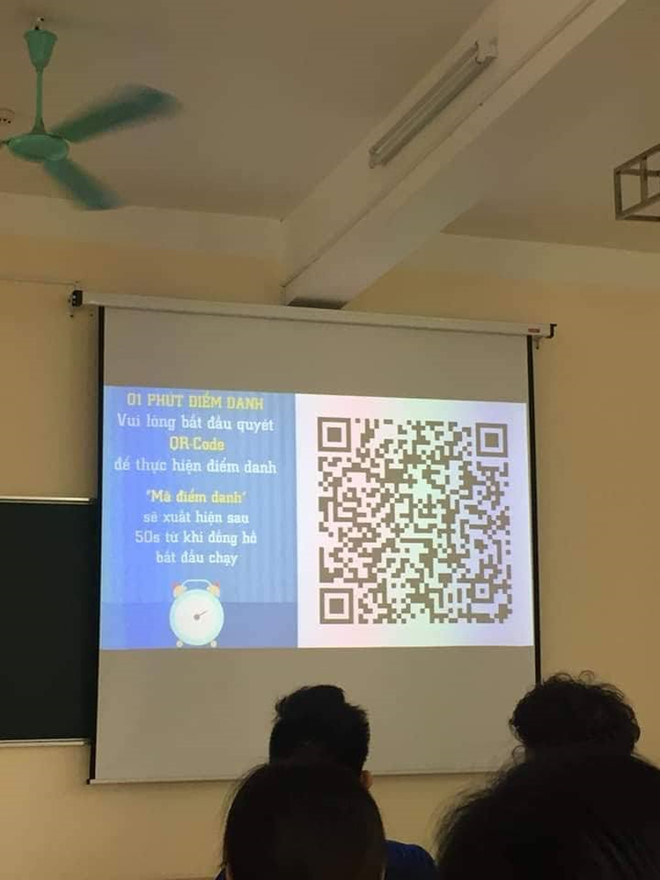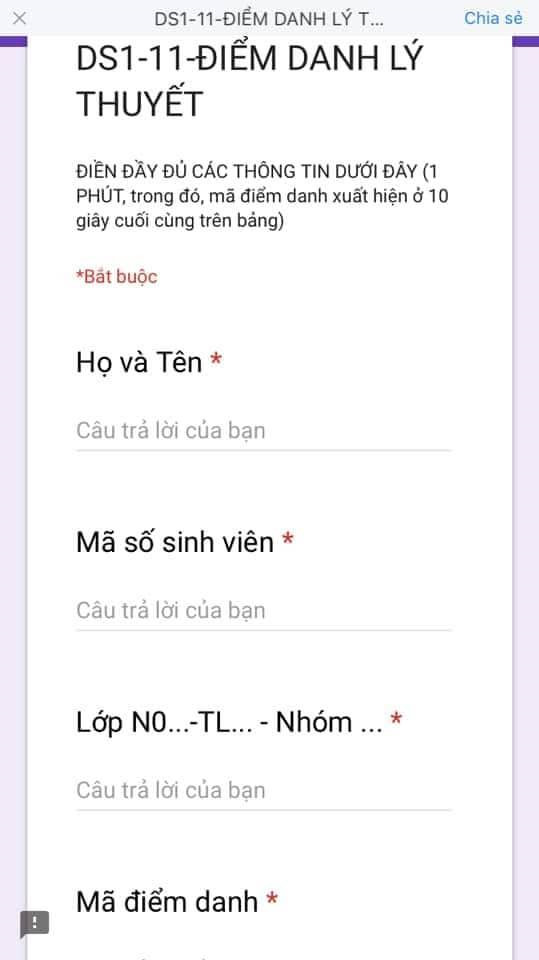Facebook sẽ phải nộp phạt cho EU bao nhiêu tiền sau vụ 50 triệu tài khoản bị hack?
Facebook sẽ phải nộp phạt cho EU bao nhiêu tiền sau vụ 50 triệu tài khoản bị hack?Facebook sẽ không bao giờ đủ khả năng bảo vệ người dùng
Nếu Facebook tự động thoát, có thể tài khoản của bạn đã bị xâm nhập
Một khi chiếm được tài khoản, hacker có thể truy cập tin nhắn, danh sách bạn bè, lạm dụng trang Facebook, hoặc xóa thông tin cá nhân của bạn.
Ngoài ra, hắn ta có thể chặn không cho bạn truy cập tài khoản của mình vĩnh viễn. Mặc dù bạn không thể lấy lại thông tin đã bị đánh cắp, bạn có thể ngăn hắn lấy cắp tài khoản của bạn.
Điều quan trọng nhất khi biết tài khoản đã bị hack là bạn cần giữ bình tĩnh. Nếu thao tác đúng cách, bạn có thể chiếm lại quyền truy cập vào tài khoản Facebook của mình.
Sau đây, VietNamNet sẽ hướng dẫn bạn cách thực hiện.
 |
| 4 việc cần làm ngay khi tài khoản Facebook bị hack |
Lưu ý: Nếu bạn đang sử dụng Facebook để đăng nhập vào các ứng dụng khác, như Spotify hay Instagram, những ứng dụng đó có thể sẽ bị ảnh hưởng bởi sự cố rò rỉ dữ liệu 2018. Chính vì vậy, ngay cả khi bạn không quan tâm đến tài khoản Facebook, chúng tôi khuyên bạn nên thay đổi thông tin đăng nhập tương ứng hoặc thắt chặt bảo mật tài khoản Facebook nhằm bảo vệ các tài khoản bên thứ ba.
Làm sao biết tài khoản Facebook đã bị tấn công?
Vậy, bạn phải làm thế nào để biết tài khoản của mình có bị tấn công hay không, khi không có bất kỳ thay đổi nào rõ ràng. Nếu một hacker có quyền truy cập tài khoản của bạn, hắn ta chắc chắn sẽ để lại dấu vết.
Đăng nhập vào tài khoản Facebook, và nhấp nút hình mũi tên hướng xuống ở phía trên, góc phải. Từ trình đơn mở ra, bạn chọn Settings (Cài đặt), sau đó chọn Security and Login (Bảo mật và đăng nhập) hoặc bạn có thể truy cập trực tiếp vào địa chỉ tại đây.
Tại đây, bạn sẽ thấy danh sách các thiết bị đang hoạt động, cũng như những thiết bị hoạt động gần đây.
Chọn See more (Xem thêm) để mở rộng danh sách, và xem lại các phiên đăng nhập cũ hơn. Nếu bạn tìm thấy bất kỳ hoạt động đăng nhập nào khả nghi, dưới đây là những gì bạn cần làm ngay, theo thứ tự từ trên xuống dưới.
1a. Đổi mật khẩu tài khoản Facebook
Trường hợp hacker vẫn chưa thay đổi mật khẩu tài khoản Facebook, bạn rất may mắn. Giờ là lúc để bạn cập nhật mật khẩu trước khi đăng xuất các phiên đăng nhập đáng ngờ. Nếu quá muộn, hãy chuyển sang Bước 1b.
Bên dưới phần Settings (Cài đặt) > Security and Login (Bảo mật và đăng nhập), bạn di chuyển đến mục Login (Đăng nhập), và chọn Change password (Đổi mật khẩu). Nhập mật khẩu hiện tại, đặt mật khẩu mới mạnh hơn (bạn có thể sử dụng LastPass để tạo mật khẩu mạnh), và nhấn nút Save changes (Lưu thay đổi).
Sau khi đổi mật khẩu, bạn quay lại phần Where You’re Logged In (Nơi bạn đã đăng nhập). Bây giờ, bạn có thể đăng xuất từng phiên đăng nhập riêng lẻ bằng cách nhấp nút hình ba dấu chấm và chọn Log out (Đăng xuất), hoặc bấm nút See more (Xem thêm) và chọn tùy chọn Log Out of All Sessions (Đăng xuất khỏi tất cả các phiên) ở dưới cùng.
Từ đây, bạn chuyển sang Bước 3 nếu bạn cho rằng tài khoản của mình đã bị lạm dụng.
1b. Đặt lại mật khẩu tài khoản Facebook
Nếu hacker đã thay đổi mật khẩu và bạn không còn có thể đăng nhập vào tài khoản Facebook, bạn có thể chiếm lại quyền truy cập bằng cách chọn liên kết Forgot your password? (Quên tài khoản?) từ màn hình đăng nhập.
Tùy chọn này cho phép bạn truy xuất mật khẩu theo nhiều cách khác nhau. Trước tiên, bạn cần tìm tài khoản của mình tại màn hình Find Your Account (Tìm tài khoản của bạn). Bạn có thể nhập địa chỉ email bạn đã đăng ký với Facebook hoặc địa chỉ email phụ bất kỳ bạn đã thêm vào tài khoản, cũng như số điện thoại. Bấm nút Search (Tìm kiếm).
Nếu Facebook tìm thấy tài khoản, bạn có thể chọn cách bạn muốn đặt lại mật khẩu tài khoản tại màn hình Reset Your Password (Đặt lại mật khẩu của bạn).
Trong trường hợp của chúng tôi, Facebook đề nghị gửi mã khôi phục tới địa chỉ email trước đó chúng tôi đã thêm vào tài khoản. Chúng tôi khuyên bạn nên chỉ định nhiều địa chỉ email sao lưu. Lưu ý, bạn phải đảm bảo an toàn cho các tài khoản đó, ít nhất bằng cách sử dụng mật khẩu mạnh, và lý tưởng nhất là bật xác thực hai yếu tố.
Nếu bạn không còn có thể truy cập vào các địa chỉ email bạn đã đăng ký, hãy sử dụng liên kết No longer have access to these? (Không còn truy cập được nữa?) Facebook sẽ hỏi bạn cách họ có thể liên lạc với bạn để xác thực danh tính. Việc này có thể sẽ mất nhiều thời gian hơn.
Trường hợp bạn nghĩ hacker đã lạm dụng tài khoản của bạn, bạn hãy chuyển sang Bước 2.
2. Báo cáo tài khoản đã bị hack
Nếu tài khoản của bạn không đơn thuần chỉ bị tấn công, nó còn đang gửi quảng cáo và tin nhắn spam cho bạn bè, bạn phải báo cáo tài khoản đó đã bị xâm phạm.
Bạn cũng có thể sử dụng cách này trong trường hợp bạn mất quyền truy cập vào tài khoản do bị hack. Facebook sẽ giúp bạn khôi phục quyền truy cập vào tài khoản.
3. Xóa ứng dụng đáng ngờ
Thông thường, tin tặc rất ít khi tấn công ngẫu nhiên vào tài khoản của ai đó. Lý do phần lớn các tài khoản bị tấn công đều đến từ việc người dùng đã cấp quyền truy cập cho các ứng dụng Facebook độc hại.
Để xóa các ứng dụng đáng ngờ, bạn truy cập vào Settings (Cài đặt) > Apps and Websites (Ứng dụng và trang web), và kiểm tra danh sách. Nhấp nút Show All (Hiển thị tất cả) nằm trong phần All Active Apps and Websites (Ứng dụng và trang web đang hoạt động), chọn ứng dụng hoặc trang web bạn muốn xóa, nhấn nút Remove (Gỡ) ở trên cùng bên phải, và xác nhận xem bạn có muốn xóa tất cả bài đăng, ảnh và video từ những nguồn này khỏi Facebook hay không.
Ngoài ra, bạn có thể chọn View and Edit (Xem và chỉnh sửa), sau đó thay đổi quyền của ứng dụng bao gồm chế độ hiển thị ứng dụng, quyền truy cập vào thông tin cá nhân, và các hành động có thể thực hiện...
4. Thông báo cho bạn bè
Sau khi thực hiện tất cả những gì có thể để chiếm lại quyền kiểm soát tài khoản Facebook bị tấn công, và ngăn chặn thiệt hại thêm, bạn hãy thông báo cho bạn bè về những gì đang xảy ra.
Đây là một bước phòng ngừa quan trọng trong trường hợp hacker đã lạm dụng tài khoản của bạn. Nếu hiện tại bạn không thể truy cập tài khoản, hãy liên hệ với bạn bè Facebook thông qua các mạng xã hội khác, qua email hoặc nhờ một người bạn chung thông báo cho họ qua Facebook.
Cải thiện cài đặt bảo mật và quyền riêng tư của tài khoản Facebook
Sau khi bạn đã giành được quyền kiểm soát, chúng tôi khuyên bạn nên xem xét lại các cài đặt bảo mật của tài khoản Facebook.
- Trong Settings (Cài đặt) > General (Chung), bạn hãy cập nhật chi tiết liên hệ, thêm địa chỉ email hoặc số điện thoại di động dự phòng. Bên cạnh đó, bạn cần xóa những thông tin (email, số điện thoại…) bạn không còn sử dụng hoặc không còn quyền truy cập.
- Truy cập Settings (Cài đặt) > Security and Login (Bảo mật và đăng nhập) để thiết lập các biện pháp bảo mật nâng cao, bao gồm cảnh báo về thông tin đăng nhập không xác định, xác thực hai yếu tố và chọn ba đến năm người bạn đáng tin cậy có thể giúp bạn khôi phục tài khoản.
- Trong Settings (Cài đặt) > Privacy (Quyền riêng tư), bạn hãy chọn các cài đặt bảo mật bạn cảm thấy phù hợp với bản thân. Chúng tôi khuyên bạn chỉ nên cho phép bạn bè xem các bài đăng trong tương lai, đồng thời hạn chế khả năng hiển thị các bài đăng trước đây.
Lưu ý: Tính năng bảo mật quan trọng nhất bạn có thể bật trên bất kỳ tài khoản nào là xác thực hai yếu tố. Chúng tôi đặc biệt khuyên bạn nên bật nó trên tất cả các tài khoản xã hội.
Cách đảm bảo an toàn cho tài khoản Facebook?
Sau khi bạn bị tấn công, bạn cần phải phải xem xét tất cả những sai lầm bạn đã phạm phải để không bao giờ lặp lại chúng. Ngoài ra, đây cũng là lúc bạn cần tìm hiểu về các kỹ thuật tấn công mạng, cũng như cách tự bảo vệ mình khỏi chúng.
Ca Tiếu (theo MakeUseOf)
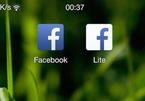
Sắp ra mắt Facebook Lite cho hệ điều hành iOS
Facebook Lite đã ra mắt trên nền tảng Android ba năm trước, nhưng chỉ ở một số thị trường nhất định. Hôm nay, Facebook Lite cho Android đã có sẵn ở nhiều quốc gia, và dự kiến sắp ra mắt trên nền tảng iOS.
" alt=""/>4 việc cần làm ngay khi tài khoản Facebook bị hack
 Hình ảnh sinh viên trường ĐH Luật Hà Nội điểm danh bằng mã QR đang được chia sẻ trên các diễn đàn khiến dân mạng thích thú.
Hình ảnh sinh viên trường ĐH Luật Hà Nội điểm danh bằng mã QR đang được chia sẻ trên các diễn đàn khiến dân mạng thích thú.Theo đó, sinh viên trong lớp sẽ dùng điện thoại quét mã QR được trình chiếu trên bảng.
Quét thành công, một bảng biểu xuất hiện trên điện thoại để điền thông tin cá nhân. Tổng thời gian thực hiện việc điểm danh chỉ vỏn vẹn 60 giây.
.jpg) |
| Sinh viên ĐH Luật Hà Nội điểm danh bằng cách quét mã QR. Ảnh chụp màn hình. |
Quang Linh - admin trang sinh viên ĐH Luật Hà Nội HLU News - nói với Zing.vn đây là phương pháp mới được thử nghiệm trong tiết học do thầy Nguyễn Văn Hợi, giảng viên khoa Pháp Luật Dân sự, giảng dạy.
“Sinh viên có 50 giây để điền thông tin cá nhân gồm họ tên, mã sinh viên, lớp. 10 giây cuối cùng thầy sẽ ghi mã điểm danh lên bảng để cả lớp cùng nhập vào. Với cách làm này, sinh viên không thể điểm danh hộ được”, Quang Linh chia sẻ.
Nhiều người thắc mắc, đặt ra câu hỏi phải xử lý sao nếu sinh viên không có mạng, mạng chập chờn hay các bạn không có smartphone để quét mã.
Nam sinh trường Luật cho hay, hiện nhà trường đã phủ sóng wifi miễn phí để tất cả sinh viên dùng. Nếu ai không có smartphone có thể lên gặp giảng viên để điền tên.
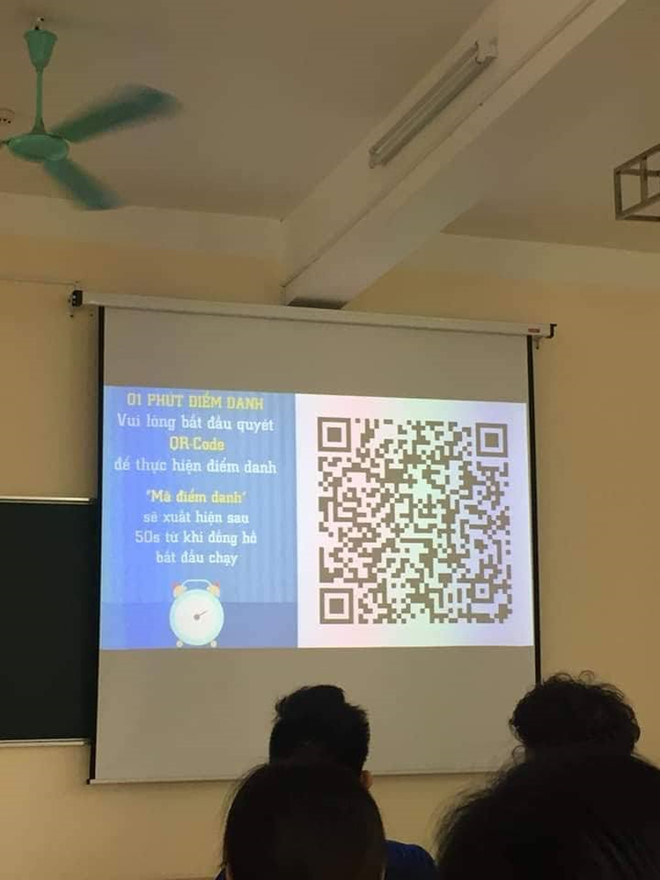 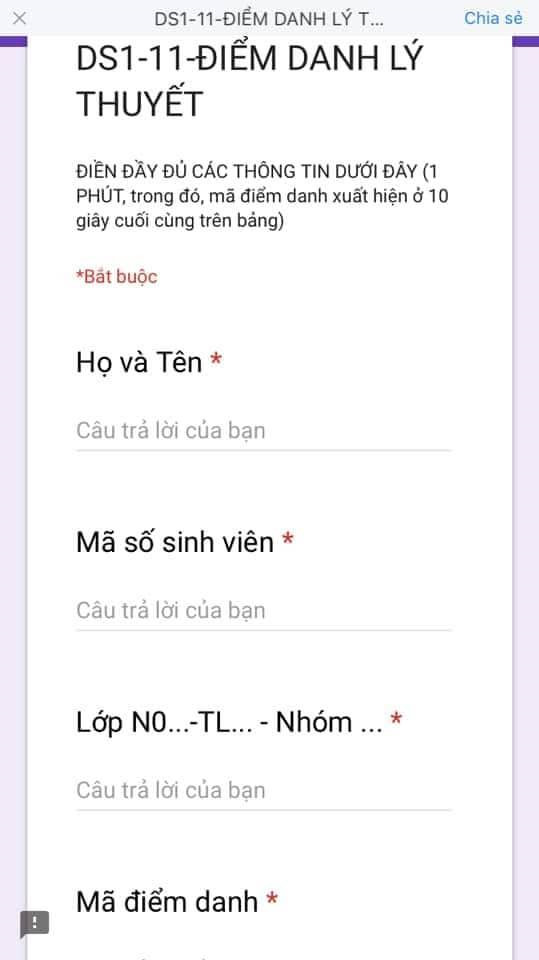 |
| Sinh viên quét mã QR rồi điền thông tin cá nhân vào bảng biểu xuất hiện trên điện thoại. Ảnh: HLU News. |
Sinh viên trong trường tỏ ra khá hào hứng với phương thức mới. Không chỉ là cách làm sáng tạo, việc điểm danh bằng quét mã QR còn giúp tiết kiệm thời gian cho buổi học.
“Thầy em là tuyệt nhất nhé mọi người, hiểu tâm lý sinh viên lắm luôn ấy”, Mai Vương Thiên Trang - một sinh viên trong trường - hài hước bình luận về việc quét mã QR điểm danh này chưa hỗ trợ cho điện thoại chạy hệ điều hành IOS.
Dưới bài đăng, nhiều sinh viên ở các trường khác vừa thích thú, vừa lo lắng khi nghĩ tới việc nếu trường mình áp dụng phương pháp này sẽ hết đường trốn tiết.
Trước đây, dân mạng từng “trầm trồ” trước phương pháp điểm danh bằng ảnh thẻ của lớp học phần của trường đại học Bách khoa Đà Nẵng, do thầy Mã Phước Hoàng giảng dạy.
 |
| Sinh viên ĐH Bách Khoa Đà Nẵng từng điểm danh bằng ảnh thẻ. Ảnh: Nguyên Nguyễn. |
Trên màn hình máy chiếu, từng chiếc ảnh thẻ được phóng to lên lần lượt theo tên sinh viên trong danh sách để đảm bảo từng người bên dưới đều được thầy nhận diện.
Bạn Nguyễn Hoàng Linh, sinh viên năm 3 của trường này, còn kể thêm cách điểm danh hài hước.
“Như lớp em, thầy vẽ sơ đồ tọa độ, đánh dấu mỗi bạn vào một ô tọa độ, như em là tọa độ D3. Thầy điểm danh chỉ cần chụp cái ảnh, về nhà xem trống ô nào là biết bạn đó vắng", Hoàng Linh chia sẻ.
" alt=""/>ĐH Luật điểm danh bằng mã QR, sinh viên chỉ có 60 giây báo danh




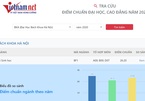


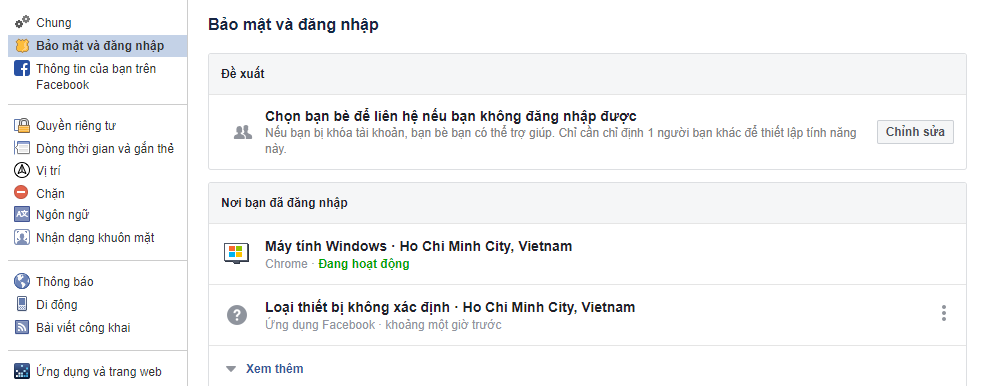

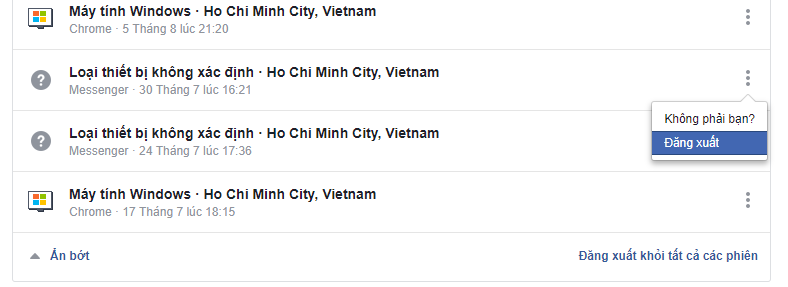
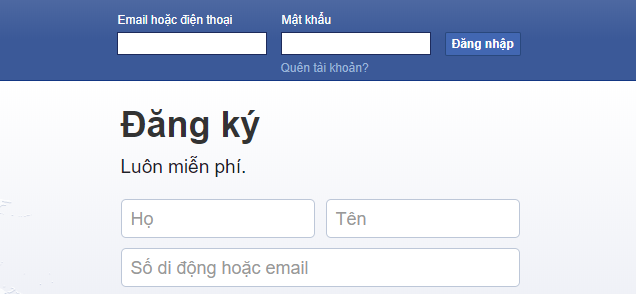
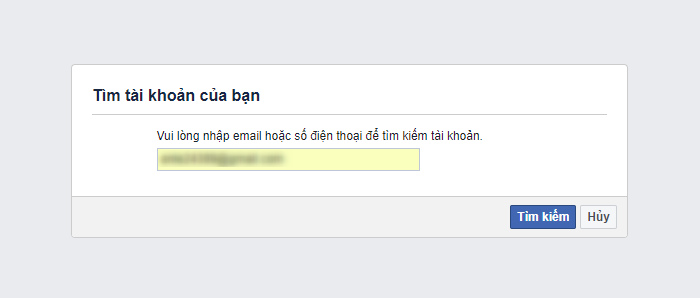
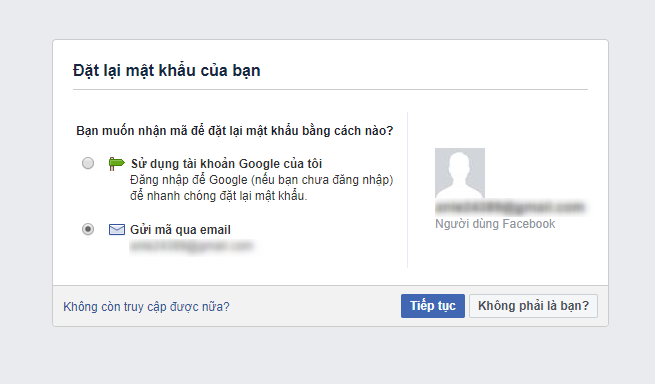
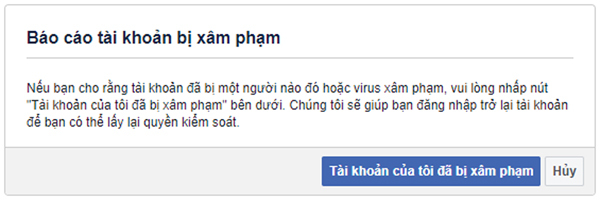
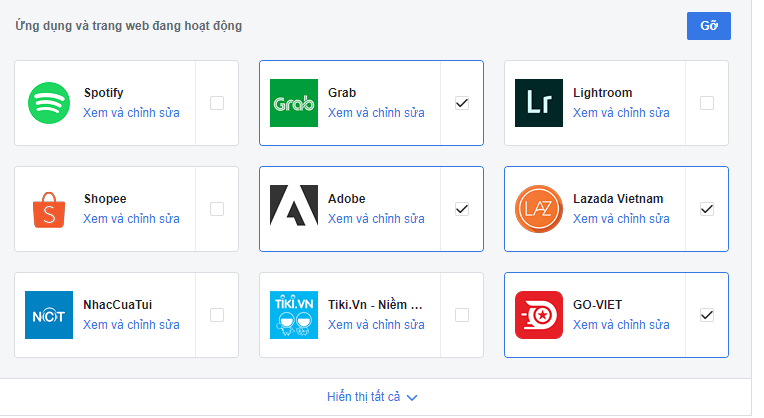
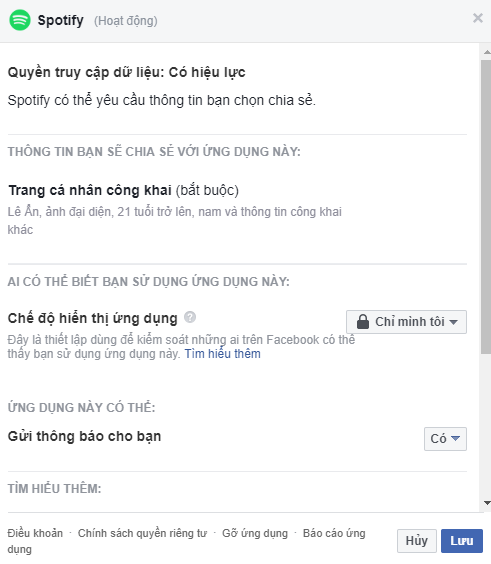
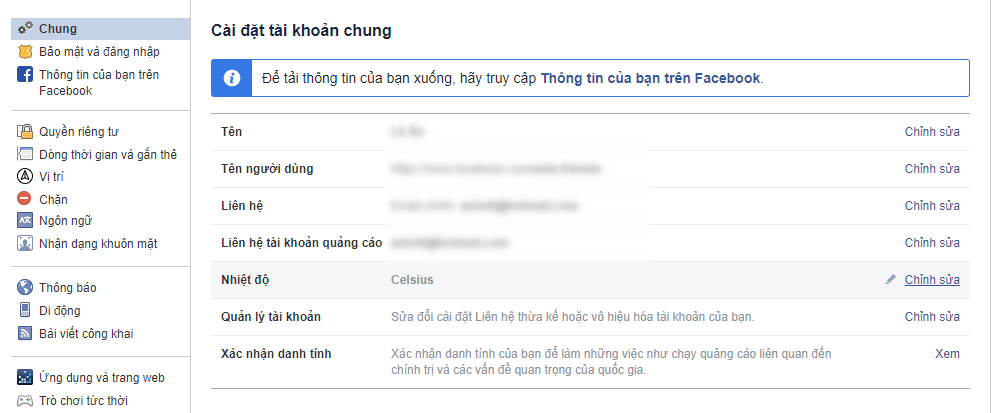
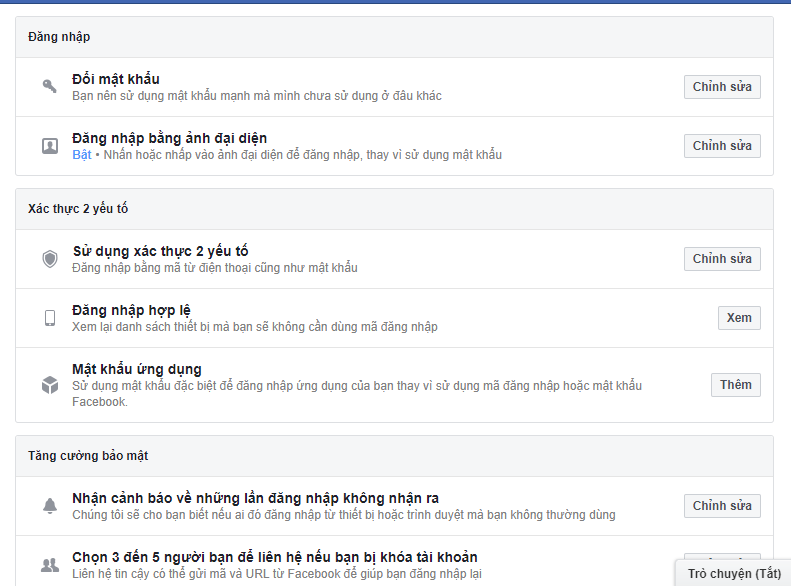
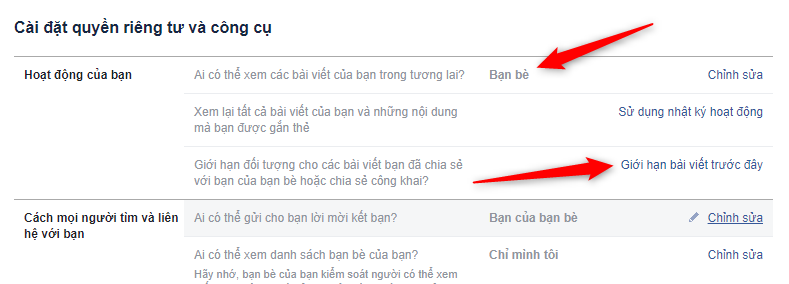
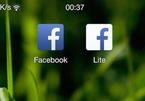
.jpg)